YouTubeでコマ送りする方法【シンプル&簡単】
内容
の特徴 YouTubeでフレームごとに移動する方法 ビデオの特定の瞬間を詳しく調べたい場合に便利です。さらに、複雑な詳細を分析したり、コンテンツをゆっくりとしたペースで楽しんだりすることもできます。 この記事では、AudienceGain を使用して、YouTube ビデオをフレーム単位で移動し、視聴エクスペリエンスを完全に制御できるようにする簡単な方法を説明します。
1. キーボード ショートカットを使用する
キーボード ショートカットを使用すると、コンピュータまたはソフトウェア アプリケーションを操作して操作する効率的な方法になります。これらの時間を節約するキーストロークの組み合わせにより、ユーザーはさまざまな機能を迅速かつ正確に実行できます。
1.1 YouTube ウェブサイトにアクセスします
YouTubeでコマ送りする方法 を始めるための最も簡単な方法です。 YouTube を使用している場合は、ビデオを選択するのが簡単であることがわかります。おそらく、目的のビデオがすでに「後で見る」プレイリストに保存されており、フレームごとに表示できるようになります。
1.2 視聴するビデオを見つける
動画をお持ちでない場合は、見たい動画を見つけてください。 YouTube を使用している場合は、見たいビデオを見つけるのがいかに簡単であるかをご存知でしょう。さらに、検索バーを使用して探しているものを見つけたり、サブスクリプションを参照したり、ホーム画面のおすすめをチェックしたりできます。
1.3 ビデオを一時停止する
In YouTubeでフレームごとに移動する方法、ビデオをクリックするか、キーボードのスペースバーを押すと、ビデオを一時停止できます。
1.4 キーボード ショートカットを使用する
または…キーボードのこれらの文字は、M と ? の間にあります。キー。これらのキーを使用すると、ビデオを前後に移動できます。 YouTubeで1フレーム移動する方法.
- フレームごとに逆方向に移動するには、「,」キーを使用します。
- フレームごとに進むには、「.」を押します。鍵
オプションの左矢印キーと右矢印キーを使用します。これはフルサイズのキーボードの右側にあります。これらのキーを使用すると、ビデオを 5 秒ずつ早送りまたは巻き戻すことができます。
- 左矢印キーを押すと 5 秒を記憶できます
- 右矢印キーを押すと 5 秒間早送りできます
2. 再生速度を使用する
の特徴 YouTubeでフレームごとに移動する方法 ユーザーはオーディオまたはビデオ コンテンツの再生速度を調整できるため、よりパーソナライズされた効率的な視聴体験が可能になります。
2.1 ビデオに移動する
検索バーを使用して特定のビデオを検索したり、プレイリストやチャンネルを探索したりできます。スマート TV、モバイル デバイス、または別のデバイスで YouTube を視聴している場合。
ビデオを視聴したり、 YouTubeをフレームごとに再生する 通常の 25% のペースで表示されますが、フレームごとに表示することはできません。
2.2 歯車アイコンを選択します
デバイスによって場所は異なる場合がありますが、通常はビデオの上隅または下隅にあります。
2.3 再生速度の選択
これは、半点の再生アイコンの隣にあります。デフォルトでは、これは「標準」に設定されている必要があります。
0.25xを選択
これが第一の選択となるはずです。最も遅い再生速度は 0.25 倍ですが、0.5 倍または 0.75 倍を選択することもできます。
ビデオをもう一度再生する
ビデオは 0.25 の速度で開始されます。
3. 他のツールを使用して支援する
YouTube の機能はコツを掴めば簡単に使えますが、 YouTube でコマ送りできますか、サードパーティの Web サイトまたはブラウザ プラグインを利用した方が早いことがわかります。幸いなことに、このカテゴリに該当する場合は、いくつかの選択肢があります。
フレームごと
YouTube ビデオを視聴するとき、ユーザーはブラウザのプラグインを使用してフレームごとにフレームをスキップできます。このプラグインはピリオドやカンマ キーの代わりに矢印キーを使用するため、多くのユーザーは YouTube の組み込み機能よりも使いやすいと感じています。
各フレームを詳しく見る
視聴者は Web サイトでビデオの URL を入力し、映画の各フレームを表示できます。この Web サイトにはフレームを進めるためのボタンが組み込まれているため、多くのユーザーが使いやすいと感じています。
YouTubeでコマ送りする方法 は、さまざまな方法でビデオ視聴体験を向上させる強力なツールです。 この記事で概説されている手順に従うことで、 オーディエンスゲインを使用すると、YouTube エクスペリエンスを完全に制御して、ビデオをフレームごとに速度を落として詳細に調べることができます。 YouTube をぜひご覧ください。
Instagramの偽フォロワーを作るにはどうすればいいですか? IG FLを増やす簡単な方法
Instagramの偽フォロワーを作るにはどうすればいいですか?偽のフォロワーを生成することは、オンラインでの存在感を高めるための優れた方法です。あなたのアカウントをフォローしていないユーザー...
Instagramのフォロワーを有機的に増やすにはどうすればよいですか? IG のフォロワーを増やす 8 つの方法
Instagramのフォロワーを有機的に増やすにはどうすればよいですか? Instagram には、どの投稿をどのユーザーに表示するかを決定する高度なアルゴリズムが組み込まれています。これはアルゴリズムです...
Instagramで10万人のフォロワーを獲得するにはどうすればよいですか? 10000 IG FL を入手できますか?
Instagramで10万人のフォロワーを獲得するにはどうすればよいですか? Instagram でフォロワー 10,000 人を達成することは、素晴らしいマイルストーンです。フォロワーが 10 人になるだけではありません...

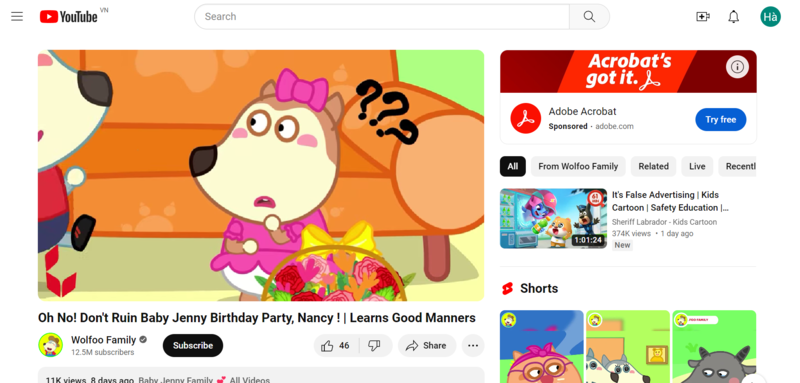
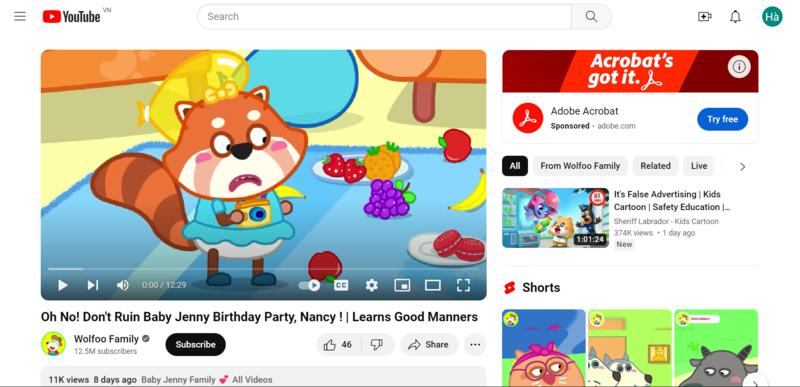
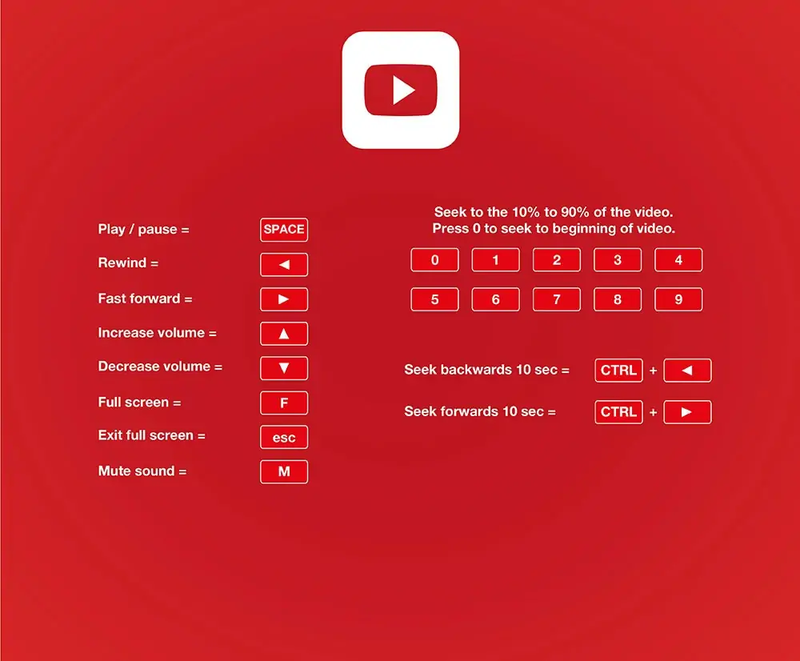
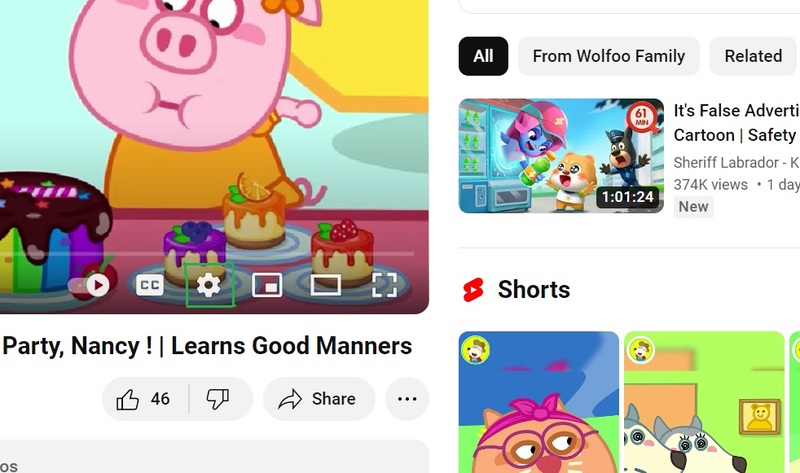
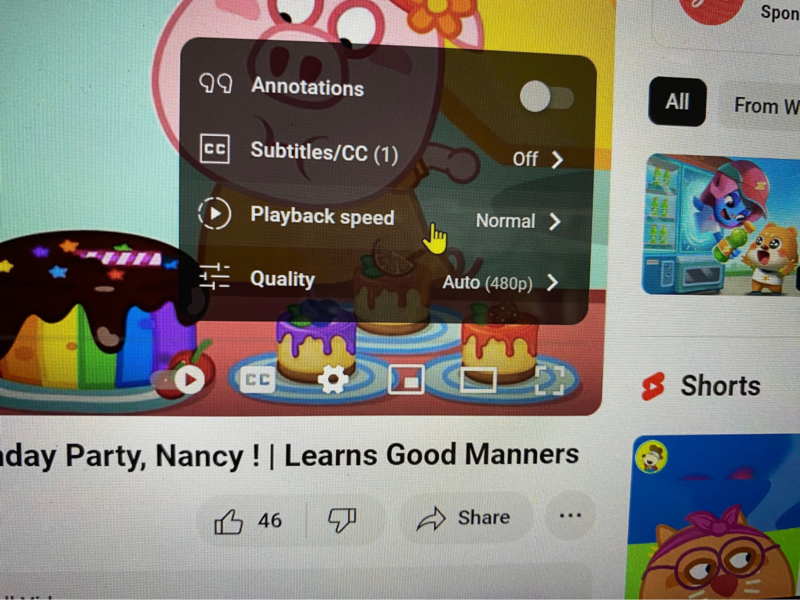
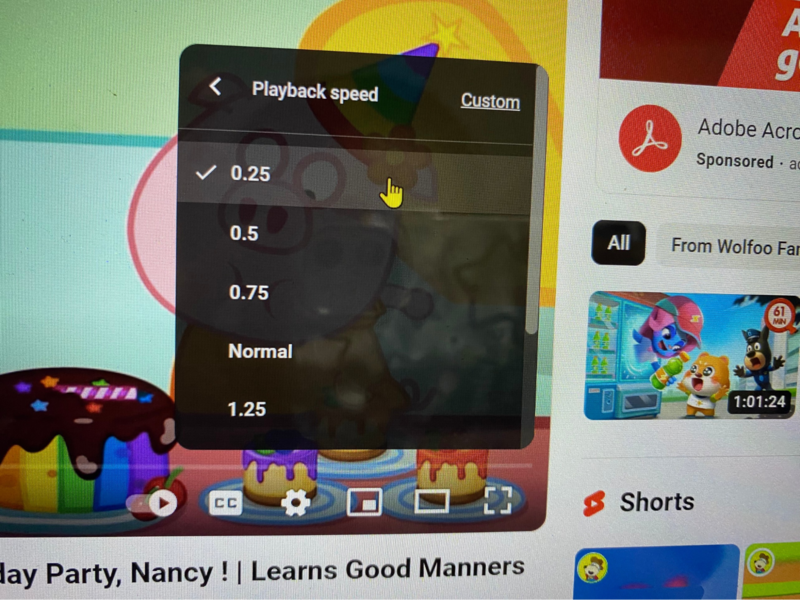
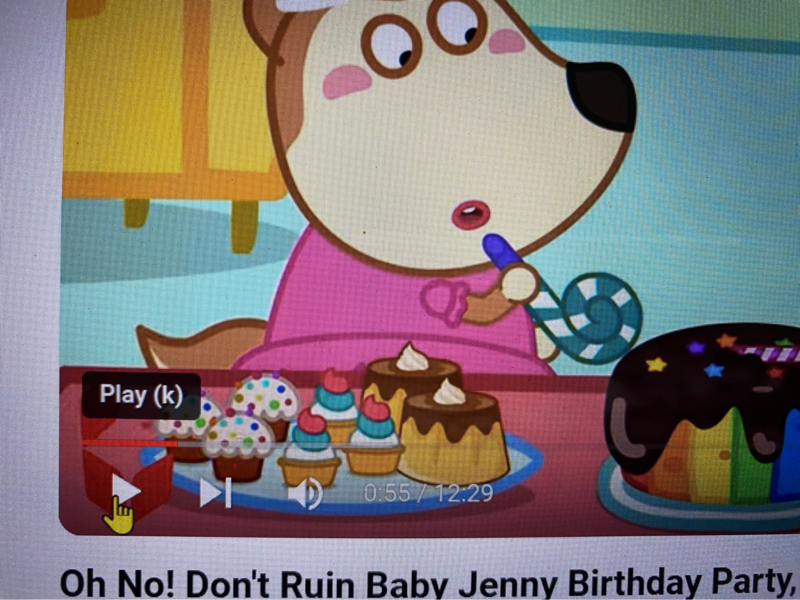
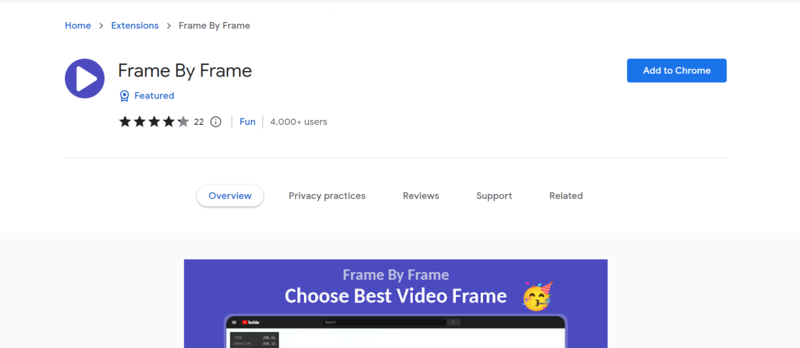



あなたはコメントを投稿するにはログインする必要があります ログイン